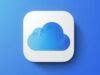Come recuperare password iCloud
Nei giorni corsi hai acquistato il tuo primo dispositivo a marchio Apple (es. un iPhone, un iPad o un Mac) e hai subito provveduto a creare il tuo account iCloud, il quale dà accesso a tutti i servizi online del colosso di Cupertino e permette di avere un backup sul cloud dei propri file (fino a 5 GB con il piano gratis). A distanza di qualche giorno hai però dimenticato la password mediante cui potervi accedere e ora vorresti sapere come recuperarla.
Se la situazione è effettivamente questa ed è tua intenzione far fronte alla cosa, sono felice di comunicarti che anche in questa occasione puoi contare sul mio aiuto. Posso infatti spiegarti io, passaggio dopo passaggio, come recuperare password iCloud. Lo so, magari in questo momento starai pensando che si tratta di un’operazione complicata e che inevitabilmente ti porterà via gran parte del tuo tempo libero ma devi credermi, le cose non stanno in questo modo.
Recuperare la password di un account iCloud è in realtà semplice, a patto ovviamente di essere i legittimi proprietari dell’account. Se, dunque, sei effettivamente intenzionato a scoprire come procedere, continua a leggere. Trovi spiegato tutto qui sotto.
Indice
- Come recuperare password iCloud
- Come recuperare password email iCloud
- Come recuperare password Portachiavi iCloud
- In caso di problemi
Come recuperare password iCloud
Fatte le dovute premesse di cui sopra, è arrivato il momento di vedere concretamente come recuperare la password di iCloud tramite diversi dispositivi: iPhone e iPad, Mac, via Web e perfino dai dispositivi Android.
Tieni presente, però, che la procedura che sto per descriverti non serve per riavere indietro la tua vecchia password, bensì per impostarne una nuova e rientrare quindi in possesso del profilo.
Come recuperare password iCloud su iPhone
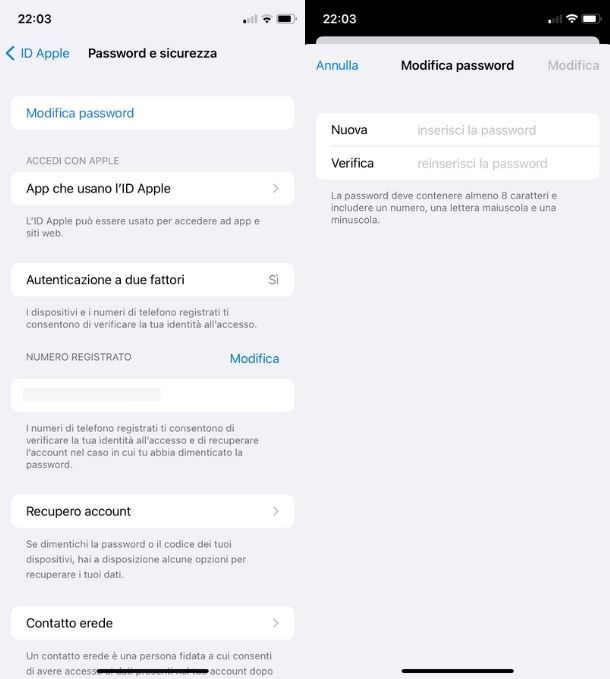
Se desideri agire tramite il tuo iPhone (o il tuo iPad) la prima cosa che devi fare è prendere il tuo dispositivo, premere sull’icona Impostazioni (rappresentata da un ingranaggio su sfondo grigio), quindi premere sul tuo nome in alto nella nuova schermata apertasi e fare tap sulla voce Password e sicurezza.
Nell’ulteriore schermata che si apre premi dunque sull’opzione Modifica password, poi inserisci il codice di sblocco del dispositivo e compila i campi Nuova e Verifica, inserendo la nuova password che desideri utilizzare. Una volta digitata, per concludere, fai tap sulla voce Modifica presente in alto a destra e scegli se uscire dagli altri dispositivi o se rimanere collegato. Tutto qui! Più semplice di quanto immaginassi, vero?
Tieni presente, inoltre, che iPhone ti avviserà nel caso in cui dovessi inserire una password debole o non corrispondente ai canoni previsti da Apple. Per avere informazioni in più su come creare delle password sicure e idonee per proteggere i tuoi preziosi account ti consiglio di dare un’occhiata alla guida che ho preparato sull’argomento.
Come recuperare password iCloud da PC

Vuoi sapere come recuperare password iCloud senza telefono, magari da PC? Nessun problema! Puoi agire in diversi modi.
Innanzitutto, se disponi di un Mac, puoi recuperare velocemente la tua password di iCloud smarrita sostituendola tramite la procedura guidata offerta da Preferenze di Sistema. Fai clic, quindi, sulla suddetta icona (rappresentata da un ingranaggio) e premi poi sull’icona ID Apple collocata in alto a destra.
A questo punto seleziona l’opzione Password e sicurezza dal menu presente sulla sinistra del pannello apertosi e premi, infine, sul pulsante Modifica password collocato in alto, al di sotto del tuo indirizzo iCloud. Fatto ciò, digita nell’apposito campo comparso a centro schermo la password di sblocco del tuo Mac, e fai clic sul tasto Consenti o sul pulsante Invio della tastiera.
Ora puoi compilare i campi Nuova password e Conferma, per poi premere il pulsante Modifica, al fine di completare la sostituzione della password. In ultimo, prima di concludere, scegli se uscire o meno dagli altri dispositivi connessi con lo stesso ID Apple, premendo sul pulsante Esci o Non uscire.
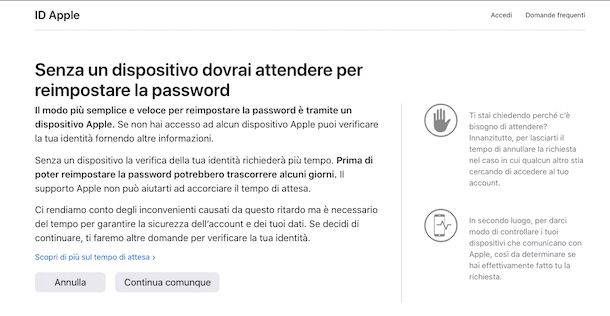
Nel caso in cui non disponessi di un Mac ma di un PC Windows, puoi recuperare la tua password servendoti di un qualunque browser Web. Tutto quello che devi fare è collegarti a questa pagina, inserire il tuo indirizzo email collegato all’account iCloud nell’apposito campo e premere il pulsante Continua.
Dopodiché, inserisci il numero di telefono collegato all’account per passare la prima verifica di identità di Apple. Questo passaggio è stato creato per confermare che tu sia davvero il proprietario dell’account che stai cercando di recuperare. Una volta inserito premi quindi sul tasto Continua, per andare avanti nella procedura.
A questo punto rispondi affermativamente alla notifica ricevuta su un altro tuo dispositivo Apple, per poi seguire la stessa procedura che ti ho descritto in precedenza per iPhone e per Mac.
In alternativa premi sulla voce Non hai accesso a nessuno dei tuoi dispositivi Apple? e segui la procedura proposta: seleziona quindi se premere sul pulsante Continua relativo alle opzioni Reimposta la password accedendo su un nuovo dispositivo, Usa il dispositivo iOS di un’altra persona o Usa un dispositivo iOS in un Apple Store, per poi seguire la procedura che ti ho illustrato in precedenza.
Nel caso in cui non potessi utilizzare nessuno di questi metodi, puoi premere sulla voce Non puoi usare nessuna di queste opzioni? e, nella nuova pagina apertasi, fare clic sul pulsante Continua comunque e inserisci nell’apposito campo il codice di verifica che ti è stato inviato tramite SMS sul numero collegato all’ID Apple.
Fatto ciò, clicca sul tasto Continua e compi la stessa operazione con il codice di verifica ricevuto sulla casella email connessa al tuo account iCloud. In ultimo, inserisci i dati del metodo di pagamento che utilizzi con Apple e premi il pulsante Continua.
In questo modo la richiesta di modifica della password verrà analizzata da Apple che ti darà la possibilità di cambiarla contattandoti sull’email di iCloud entro 24 ore.
Come recuperare password iCloud da Android
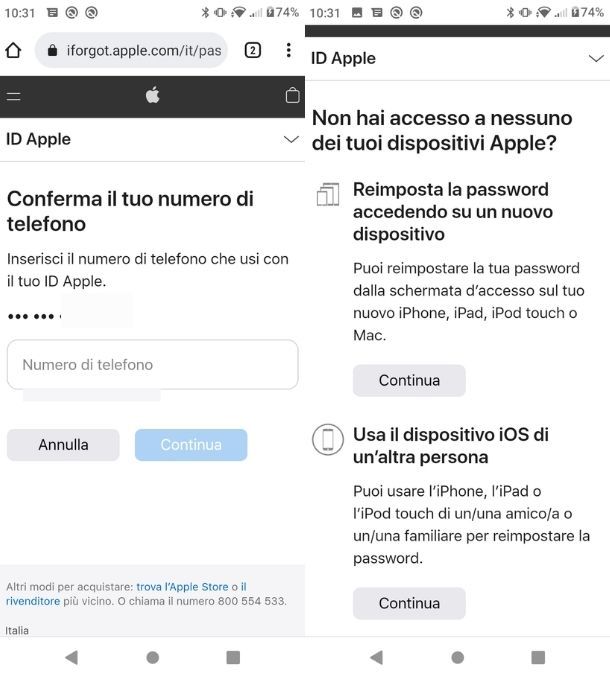
Vuoi recuperare la tua password non tramite un dispositivo Apple, bensì servendoti del tuo telefono Android? Allora puoi seguire la stessa procedura che ti ho descritto nel paragrafo precedente servendoti del browser Web installato sul tuo dispositivo.
Le operazioni da compiere, in questo caso, sono del tutto identiche a quelle che ti ho già illustrato per PC Windows. Ci tengo a consigliarti, però, di provare ad agire tramite un dispositivo Apple: in questo modo la procedura sarà molto più snella e immediata.
Come recuperare password email iCloud
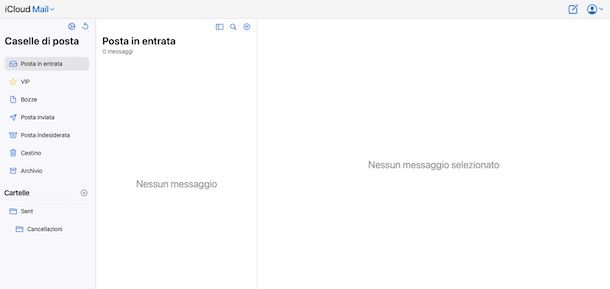
Vorresti sapere come recuperare password email iCloud? Beh, l’email di iCloud è protetta dalla stessa password dell’ID Apple. Per accedere a iCloud Mail, infatti, è necessario inserire i dati del proprio account iCloud.
Per recuperare questo dato fondamentale per tutti i tuoi dispositivi Apple (e quindi per tutti i servizi a essi collegati), puoi fare riferimento alle varie modalità di ripristino della password di cui ti ho parlato in precedenza.
Come recuperare password Portachiavi iCloud
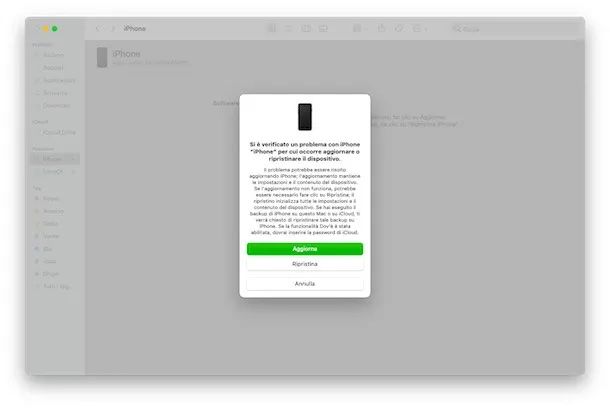
Come ben saprai il Portachiavi di iCloud consente di salvare le password che si utilizzano in Safari e nelle app, al fine di accedere più velocemente ai propri account tramite la compilazione automatica dei campi.
Il Portachiavi può quindi essere utilizzato su tutti i dispositivi Apple sincronizzati allo stesso ID Apple e visualizzato tramite l’apposita voce presente nelle Impostazioni di iOS/iPadOS e nelle Preferenze di Sistema di macOS.
Se hai dimenticato la password per accedere a questo particolare servizio devi innanzitutto sapere che essa corrisponde al codice di sblocco/di login del dispositivo che stai utilizzando. Su iOS, quindi, sarà il codice che usi per sbloccare il telefono (idem su iPad) e su macOS corrisponderà al codice di login per accedere ai dati del computer.
Per recuperare questo dato su iOS e iPadOS, puoi inserire per molte volte consecutive il codice sbagliato fino a quando non vedi comparire la voce Inizializza iPhone, per poi premere due volte sulla suddetta voce e portare a compimento la procedura guidata su schermo (a patto che tu stia utilizzando iOS 15.2).
In alternativa puoi utilizzare la DFU Mode e anche il sito Web di iCloud, sempre per inizializzare il dispositivo e impostare un nuovo codice, come spiegato in questo mio approfondimento sul tema. Usando uno di questi tre metodi potrai quindi andare a impostare un nuovo codice di sblocco, bypassando quello dimenticato, e accedere al Portachiavi di iCloud tramite esso.

Su macOS, invece, ci sono due diversi metodi che puoi utilizzare. Il primo è il recupero mediante l’ID Apple: per procedere, nella schermata di accesso al Mac, premi sull’icona del punto di domanda e poi su quella della freccia, posta accanto alla voce Reimpostala utilizzando il tuo ID Apple. A questo punto inserisci i dati del tuo account iCloud, premi sul pulsante Avanti e segui le istruzioni a schermo per completare la procedura.
Il secondo, invece, consiste nel procedere utilizzando una chiave di recupero. Per usare questo metodo fai clic sull’icona del punto di domanda e poi su quella raffigurante una freccia accanto alla voce Reimpostala utilizzando la chiave di recupero, quindi inserisci la tua chiave di recupero e premi sul pulsante Avanti, per poi seguire la semplice procedura a schermo che ti viene mostrata.
Anche in questo modo, come visto per iPhone e iPad, potrai impostare un nuovo codice di login da utilizzare anche per accedere al Portachiavi. Inoltre, in caso di dubbi o problemi in merito a questa particolare procedura, ti consiglio di leggere la mia guida su come recuperare la password del Mac.
In caso di problemi
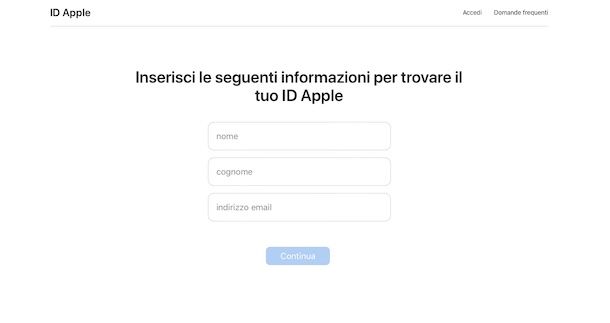
Hai dimenticato non solo la password associata al tuo ID Apple ma anche l’indirizzo di posta elettronica impiegato per accedere a quest’ultimo? Beh, non preoccuparti, anche in questo caso è possibile far fronte alla cosa. In che modo? Tanto per cominciare clicca sulla link Cercalo qui annesso alla sezione Inserisci il tuo ID Apple per iniziare a cui puoi accedere facendo clic qui.
Successivamente inserisci Nome, Cognome e indirizzo email nei rispettivi campi e pigia sulla voce Continua dopodiché, se il sistema riconoscerà le tue informazioni personali, verrai dirottato sulla pagina di reimpostazione della password come quella che abbiamo analizzato precedentemente. A questo punto segui il percorso illustrato nelle precedenti righe e vedrai che in men che non si dica riuscirai a recuperare il tuo ID Apple e, di conseguenza, a recuperare la password di iCloud.
Hai provato a seguire i suggerimenti su come recuperare password iCloud, ma stai riscontrando qualche problema? In tal caso ti suggerisco di metterti in contatto con il servizio assistenza di Apple.
Per fare ciò, clicca qui e naviga tra le varie opzioni messe a disposizione. Una volta individuata quella che corrisponde al tuo problema specifico potrai vedere, al di sotto di essa, le soluzioni offerte da Apple per mettersi in contatto con un operatore come, ad esempio, il pulsante Chiamata, per essere ricontattato da un esperto. A questo punto, fai quindi clic sull’opzione corrispondente alla tua scelta (tra chiamata, chat o gli altri metodi offerti) dopodiché attieniti alla semplice procedura guidata che ti viene mostrata a schermo.
Chiaramente, in base alla scelta da te effettuata, la procedura da seguire a schermo per ottenere assistenza da parte di Apple per recuperare password iCloud può risultare leggermente differente. Se vuoi saperne di più ti consiglio di consultare la mia guida su come contattare Apple, dove troverai maggiori delucidazioni in merito alla questione.

Autore
Salvatore Aranzulla
Salvatore Aranzulla è il blogger e divulgatore informatico più letto in Italia. Noto per aver scoperto delle vulnerabilità nei siti di Google e Microsoft. Collabora con riviste di informatica e cura la rubrica tecnologica del quotidiano Il Messaggero. È il fondatore di Aranzulla.it, uno dei trenta siti più visitati d'Italia, nel quale risponde con semplicità a migliaia di dubbi di tipo informatico. Ha pubblicato per Mondadori e Mondadori Informatica.